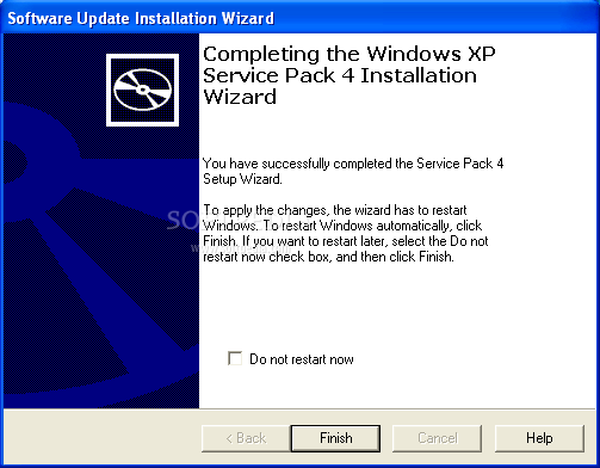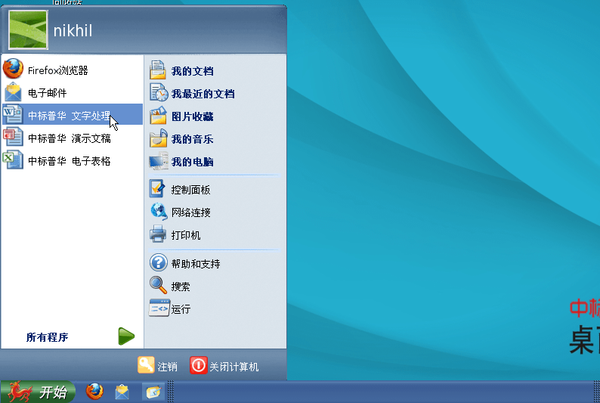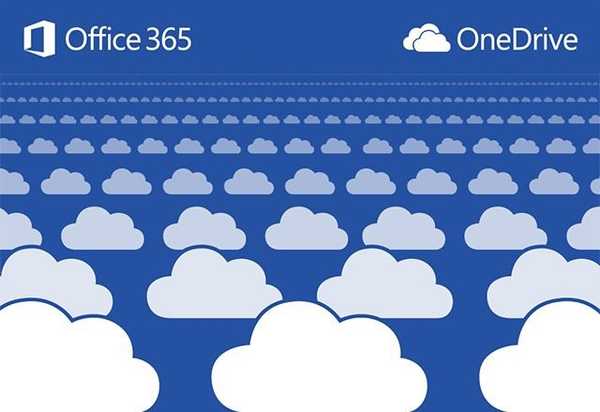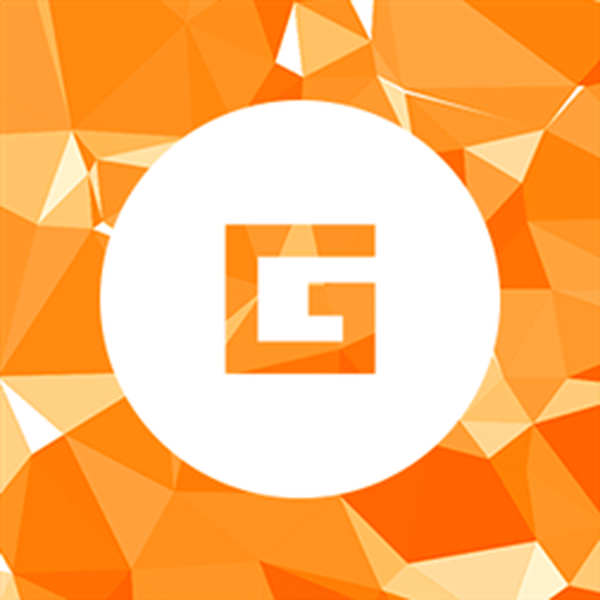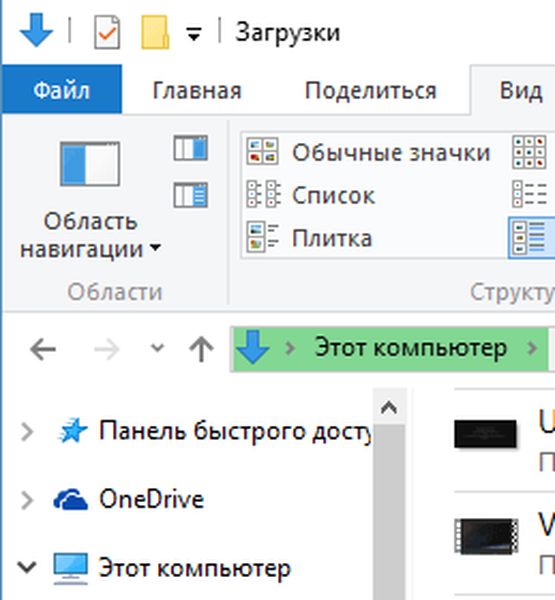
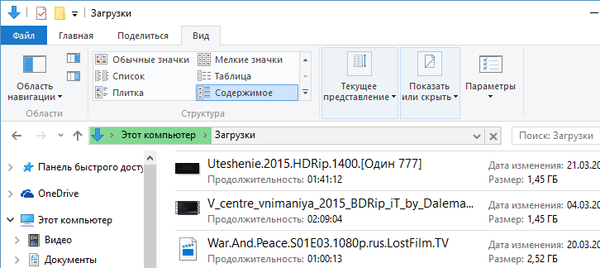
Nová verze systému Windows - nové a „zajímavé“ problémy, které je třeba vyřešit. Jakákoli vtip, každý uživatel populárního operačního systému Microsoft ví, že má ve zvyku ukazovat „svůj vlastní názor“ na mnoho otázek, jejichž důsledky jsou často zcela beze ztrát.
Dnes se zaměříme na jeden takový problém, s nímž se lze setkat v procesu používání systému Windows - nevysvětlitelně pomalé načítání některých složek. Je pravděpodobné, že jste se také setkali s tímto problémem - i na super rychlých moderních počítačích se některé adresáře mohou načíst bolestivě pomalu bez zjevného důvodu. Zkusme zjistit, co způsobuje problém a jak jej vyřešit..
Proč se složky načítají tak pomalu
Jak je tomu často u Windows, včerejší „inovace“ je příčinou dnešních problémů. Znovu, vtipy stranou - důkladná analýza podivného jevu pomalého načítání určitých složek nás vede k jedné z funkcí Průzkumníka Windows, která sahá až do doby systému Windows Vista. Tato funkce vám zejména umožňuje sdělit operačnímu systému přesný typ souborů uložených v odpovídajících složkách. Vzhledem k typu dat uložených ve složce může operační systém optimalizovat zobrazení těchto souborů. Například, pokud se jedná o hudební adresář a je pro něj vybráno zobrazení obsahu, Windows ve výchozím nastavení zobrazí soubory s jejich úplnými jmény, jakož i sloupce označující album, žánr, velikost a trvání skladeb..
Operační systém automaticky aplikuje optimalizaci na určité složky, i když jste jim nedali jasné pokyny - například systémové knihovny „Hudba“, „Video“, „Dokumenty“ atd. Souběžně má každá verze systému Windows počínaje systémem Vista funkci nazvanou Automatické hledání typu složky, která je ve výchozím nastavení povolena. Prohledává složky na disku počítače a aktivuje tyto optimalizace souborů na základě informací v nich uložených..

Algoritmus, který tuto funkci používá, bohužel není dokonalý, takže systém Windows není vždy schopen správně určit typ obsahu ve složce. Pokud je automatické zjištění typu složky nesprávné, bude výsledek, mírně řečeno, nepříjemný - pokaždé, když otevřete odpovídající složku, systém Windows prohledá všechny soubory v něm a pokusí se odpovídajícím způsobem zobrazit..
Předpokládejme, že operační systém rozhodl, že digitální obrazy jsou uloženy v konkrétním adresáři, i když je to pouze částečně pravda nebo vůbec není pravda. Výsledkem je, že při každém otevření této složky systém Windows spustí poměrně zdlouhavý a velmi náročný proces aktualizace miniatur každého souboru v něm. I na moderním počítači s rychlým procesorem to může trvat až 10–15 sekund, a pokud je v balíčku mnoho souborů, více než jedna minuta. U starších počítačů může být zpoždění mnohem delší, dokud se Průzkumník Windows úplně nezastaví.
Jednou z nejčastějších „obětí“ funkce automatického vyhledávání typu složky je systémová složka „Stahování“, která se v některých systémech z nějakého zvláštního důvodu automaticky přepne do režimu „Obrázky“. Tato složka zpravidla může obsahovat širokou škálu souborů, a proto její stahování může trvat věčně - bez ohledu na to, jak rychle je váš počítač.
Naštěstí existuje rychlý a snadný způsob, jak odstavit Windows od tohoto špatného zvyku a zastavit nepříjemné skenování jednou provždy..
Jak změnit optimalizaci složky
Prvním krokem k vyřešení problému je přesné určení, které složky se načítají pomalu. Ve většině případů automatické zjišťování typu složek funguje uspokojivě, takže pravděpodobně nebude takových složek mnoho - ne více než dvě nebo tři.
Poté klikneme pravým tlačítkem na odpovídající složku a vybereme „Vlastnosti“.

Otevřeme sekci „Nastavení“ a v ní - rozbalovací nabídku „Optimalizovat tuto složku“. Nabídka bude obsahovat 5 možností na výběr: „Společné prvky“, „Dokumenty“, „Obrázky“, „Hudba“ a „Video“..

Chcete-li se zbavit zpoždění skenování, vyberte možnost „Společné prvky“. Pokud má složka podsložky, zaškrtneme také volbu „Použít stejnou šablonu na všechny podsložky“. Klikněte na „Použít“ a „OK“.

To by mělo problém vyřešit a ušetřit vám nepříjemné čekání při otevírání složek.
Na základě HowToGeek
Přeji vám krásný den!